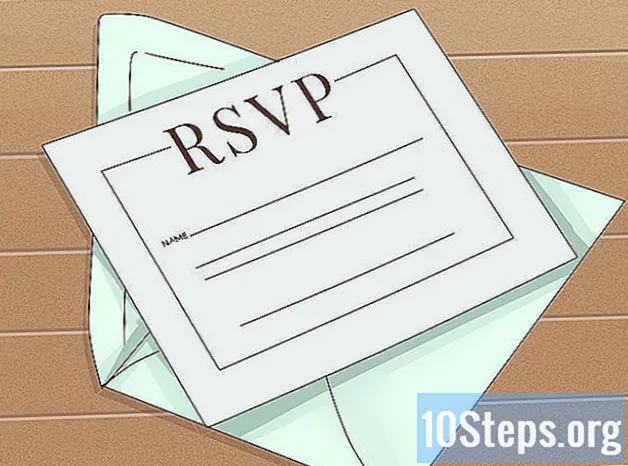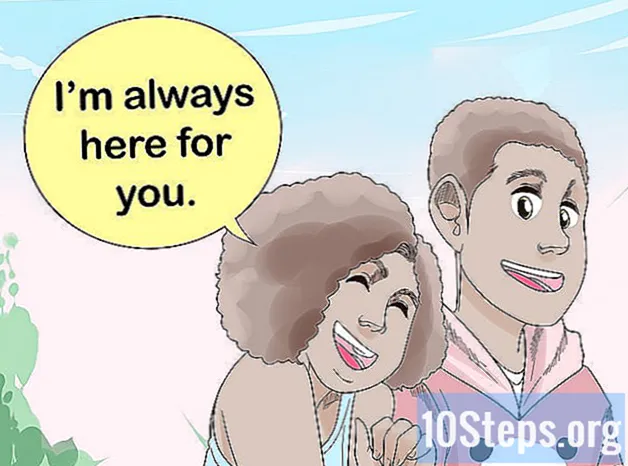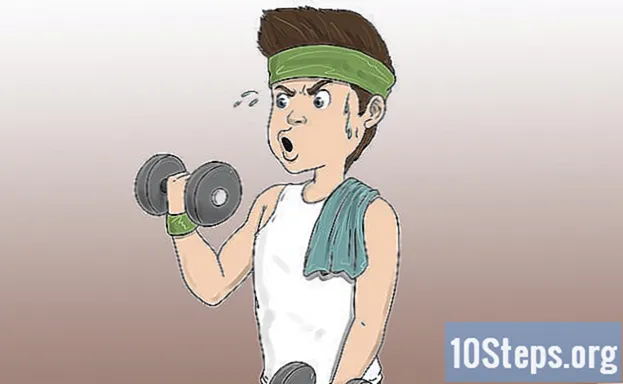Conţinut
- etape
- Metoda 1 Conectați o unitate de rețea în Windows Vista / 7/8
- Metoda 2 Conectați o unitate de rețea sub macOS
- Metoda 3 Conectați o unitate de rețea în Windows XP / 2000
Conectarea unui folder la o rețea creează un spațiu comun pe care oricine din rețea îl poate accesa cu ușurință. Puteți conecta unitatea de la un alt computer la rețeaua dvs. pentru a crește spațiul de stocare la care aveți acces sau pentru a crea un spațiu de colaborare pentru dvs. și colegii dvs.
etape
Metoda 1 Conectați o unitate de rețea în Windows Vista / 7/8
- deschis calculator pentru a vizualiza unitățile conectate. Faceți clic pe meniu start, apoi mai departe calculator. Aceasta va deschide o fereastră care va afișa toți cititorii. Pentru a deschide calculator în Windows 8, tastați calculator în timp ce sunteți pe ecranul de pornire și faceți clic pe calculator în rezultatele căutării.
-

Faceți clic pe Connect Network Drive. Acest buton este situat la capătul din dreapta al barei de meniu orizontale de sus. Făcând clic pe acest buton, se va deschide fereastra Connect Network Drive.- În Windows 8, faceți clic pe fila calculator, apoi selectați conecta o unitate de rețea.
-

Selectați o scrisoare pentru cititor. Aceasta este scrisoarea care va apărea în rețea pentru a identifica cititorul. Alegeți o literă lângă sfârșitul alfabetului pentru a evita conflictele cu unitățile fizice existente. -

Alegeți folderul la care doriți să vă conectați. Puteți să introduceți locația în câmp tastând nume de calcul calea din folder sau puteți face clic pe buton Navigare ... și navigați la folderul la care doriți să vă conectați ca unitate.- Dosarul dvs. trebuie să fie configurat pentru a fi partajat pentru a-l conecta ca o unitate de rețea. Pentru a face acest lucru, faceți clic dreapta pe folderul dorit și selectați proprietăţi în meniu. Faceți clic pe fila partajarea, apoi faceți clic pe Partajare avansată ... În fereastra care se deschide, selectați Partajează acest folder și faceți clic pe în regulă.
- Dacă vă conectați la un folder partajat dintr-o rețea care nu este pe computerul dvs., poate fi necesar să furnizați date de autentificare. Bifează caseta Conectați-vă folosind diferite informații de identificare și introduceți informațiile de conectare. Consultați administratorul rețelei dvs. dacă nu cunoașteți numele de utilizator și parola.
Metoda 2 Conectați o unitate de rețea sub macOS
-

Deschideți căutător. Căutătorul este de obicei localizat în Dock. presa Comandă + K pentru a deschide fereastra Conexiune la server. Introduceți locația unității partajate la care doriți să vă conectați. Introduceți locația în următorul format: // nume de calcul / cale / către / folder. Faceți clic pe conecta.- Dosarul trebuie să fie partajat pentru a-l conecta ca unitate de rețea.
- Este posibil să fie necesar să furnizați date de autentificare dacă folderul a fost protejat.
-

Configurați unitatea pentru a se monta din nou la repornire. Dacă îl lăsați așa cum este, unitatea nu va fi montată la următoarea repornire sau reconectare la rețea. Va trebui să îl adăugați la elementele de conectare, astfel încât să reapară. -

Faceți clic pe meniu măr. selecta Preferințe de sistem apoi faceți clic pe conturi. deschis Opțiuni de conectare apoi faceți clic pe buton + pentru a adăuga unitatea de rețea. Găsiți unitatea și faceți clic adăuga.- Există șansele ca jucătorul dvs. să nu apară pe desktop. Pentru a rezolva această problemă, deschideți Finder și apoi tasta Preferințele căutătorului presare comandă +. Selectați longlet general și bifează caseta Servere conectate. Cititorul ar trebui să apară acum pe desktop.
Metoda 3 Conectați o unitate de rețea în Windows XP / 2000
-

Deschide-le Favoritele rețelei. Faceți clic pe buton start și selectați Favoritele rețelei. Faceți clic pe Întreaga rețea în meniu Alte locații în cadrul de navigare din stânga. Selectați domeniul sau grupul de lucru care conține fișierele partajate ale computerului pe care doriți să îl răsfoiți. -

Deschide fereastra Conectați o unitate de rețea. Faceți clic dreapta pe folderul de rețea la care doriți să vă conectați și să selectați Conectați o unitate de rețea în meniu. Aceasta va deschide caseta de dialog Conectați o unitate de rețea. -

Selectați o scrisoare pentru cititor. Selectați o scrisoare din lista cititorilor și bifați caseta Autentificați-vă la conectare dacă doriți ca unitatea să apară de fiecare dată când reporniți sau reconectați la rețea. Faceți clic pe finisaj.- Alegeți o literă lângă sfârșitul alfabetului pentru a evita conflictele cu discurile existente.
- Dacă vă conectați la un folder protejat, poate fi necesar să vă autentificați pentru a-l accesa. Pentru a face acest lucru, faceți clic pe link Conectați-vă cu un nume de utilizator diferit apoi introduceți numele de utilizator și parola. Dacă nu cunoașteți informațiile de conectare, consultați administratorul de rețea.

- TREBUIE să fiți conectat cu privilegii de administrator pentru a conecta o unitate de rețea.